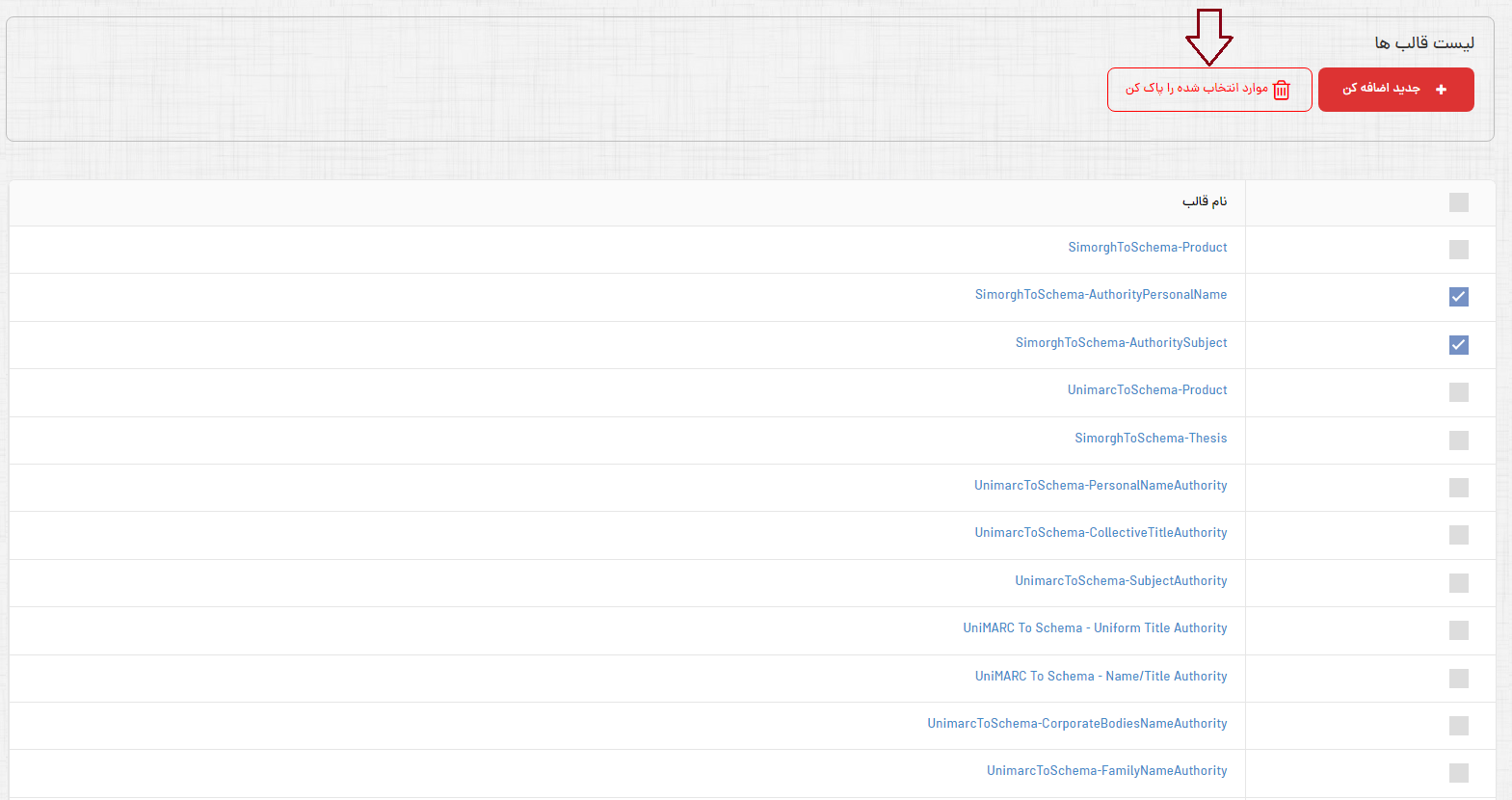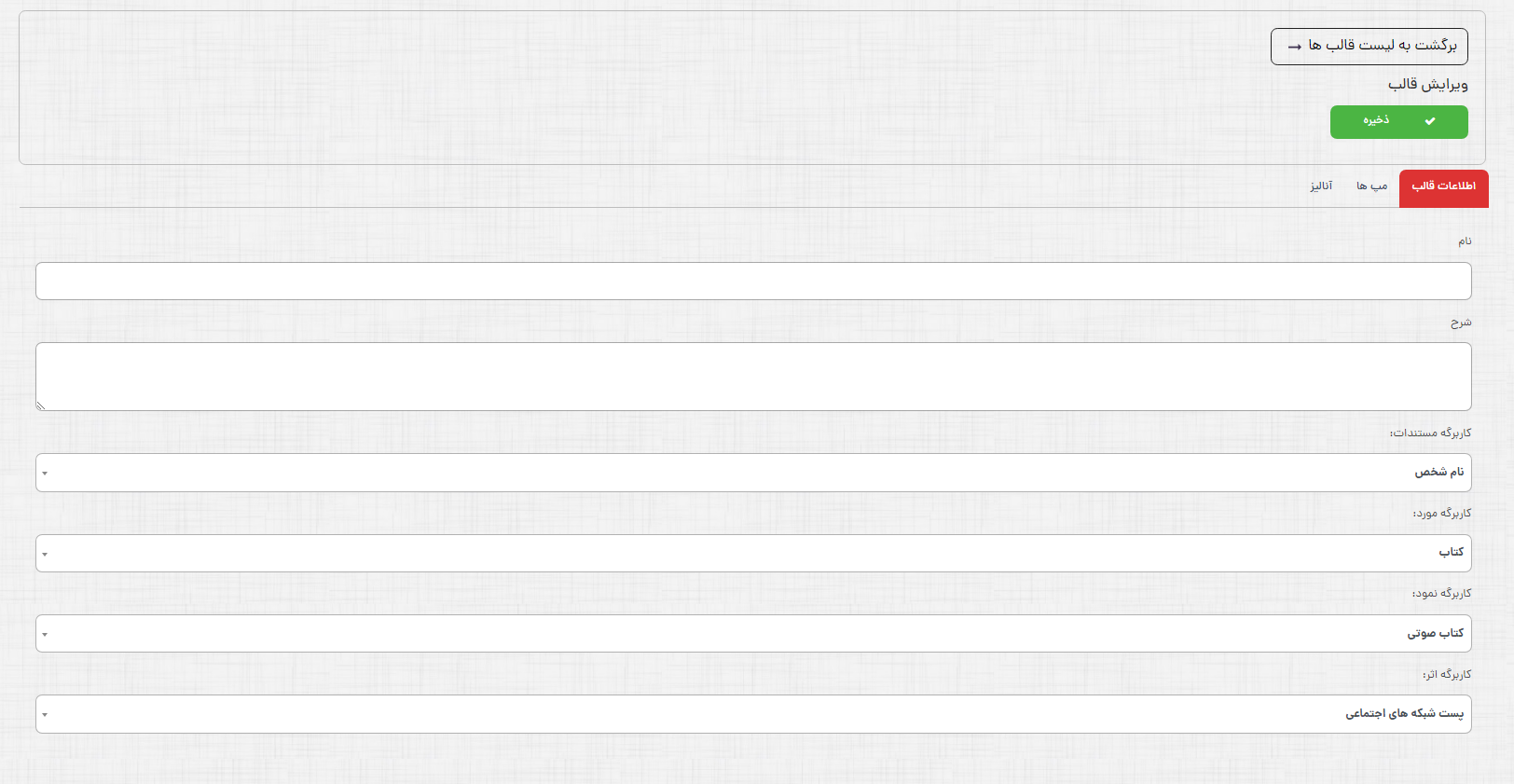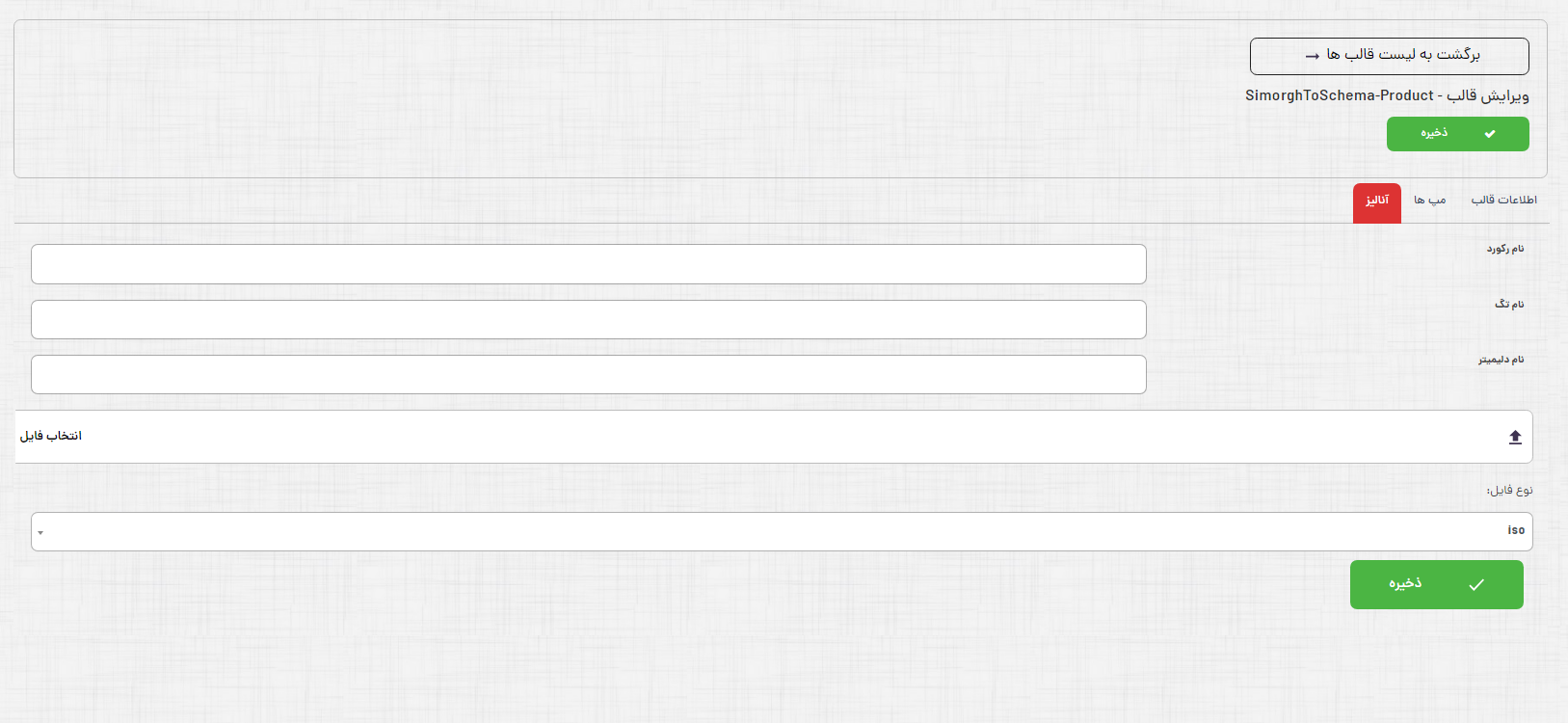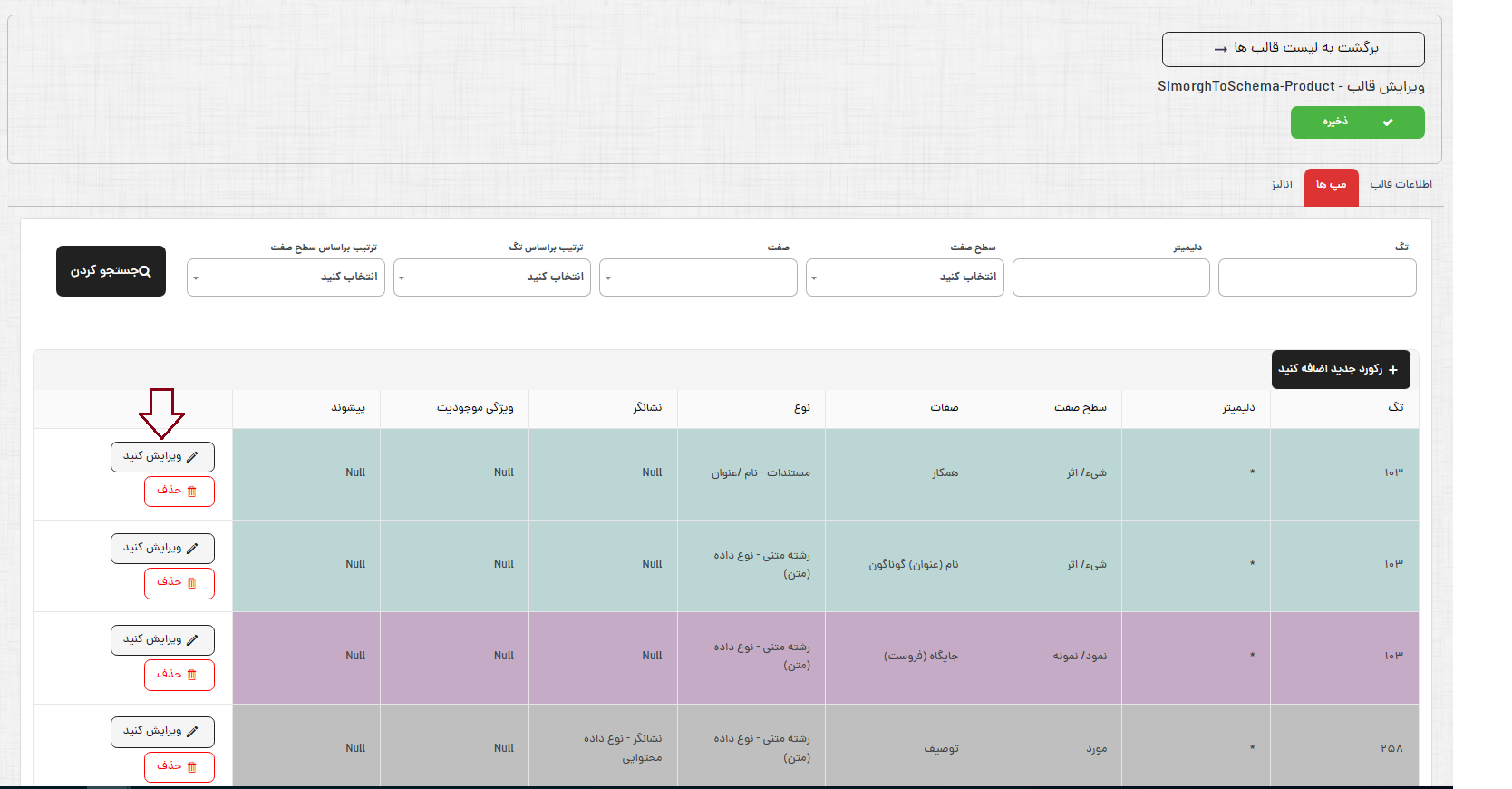قالب ها
مقدمه
دربخش قالبها، به منظور تسهيل در فرآیند تبادل اطلاعات با نظامهای اطلاعاتی ناهمگن، امکان ایجاد و بروزرسانی قالبهای تبدیل دادههای ورودی، فراهم شده است. این قالبها در حقیقت الگوهایی برای مطابقت طرحهای فرادادهای استفاده شده در سایر سازمانها و نظامهای اطلاعاتی با صفات فرادادهای موجود در نرمافزار کتابخانهای لیبرا است.
از قالبهای تبدیل داداهای ورودی در زمان انتقال پیشینههای فرادادهای کتابشناختی یا مستندات از دیگر نظامهای اطلاعاتی به سیستم کتابخانهای لیبرا، استفاده میشود.
در بخش "قالبها" امکان ایجاد، ویرایش و حذف قالبهای تبدیل داده وجود دارد. شایان ذکر است در این بخش، به صورت پیشفرض قالبهای تبدیل دادهای پرکاربرد توسط شرکت یکم سافت ارائه شدهاند.
نحوه دسترسی
نحوه دسترسی به این بخش در سیستم به شرح زیر است:
مدیریت فراداده > درونداد و برونداد داده > قالب ها
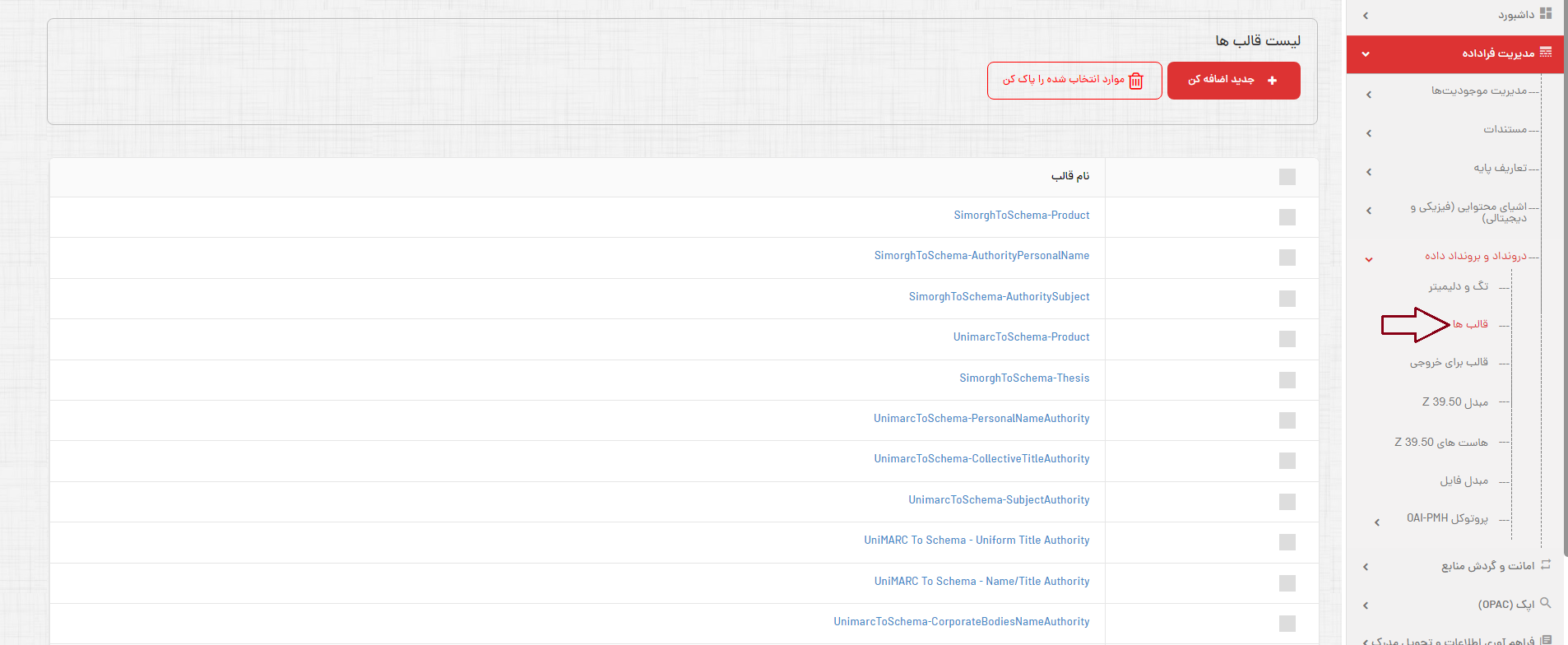
ایجاد قالبهای تبدیل دادههای ورودی
در بخش قالبها، امکان ایجاد و بهروزرسانی قالبهای تبدیل دادههای ورودی فراهم شده است. از این قالبها در زمان انتقال پروفایلهای فرادادهای از پایگاههای دیگر مراکز و نظامهای اطلاعاتی به سیستم کتابخانهای لیبرا استفاده میشود.
قالب ورودی جدید را میتوان از طریق کلید «جديد اضافه كن» در بخش مدیریت قالبها، ایجاد نمود.
جهت تعریف قالب ورودی جدید در سیستم مراحل زیر را انجام دهید.
با کلیک بر روی دکمه " جدید اضافه کن" صفحه مربوط به ایجاد قالب ورودی نمایش داده میشود. این صفحه شامل سه بخش "اطلاعات قالب"، "مپ " و "آناليز" است.
دربخش "اطلاعات قالب" موارد زیر را وارد نمایید:
- در فیلد نام، یک نام یکتا برای قالب وارد نمایید.
- در فیلد شرح، در صورت نیاز توضیحی را برای قالب مورد نظر وارد نمایید.
- برای قالب تبدیل دادههای مستند از فیلد "کاربرگه مستندات" نام کاربرگه مناسب را انتخاب نمایید و برای قالب تبدیل دادههای کتابشناختی، برای هر یک از سطوح اثر، نمود و مورد، نام کاربرگه مناسب را از فهرست کاربرگههای موجود انتخاب نمایید.
پس از وارد نمودن اطلاعات قالب و کلیک بر روی گزینه "ذخیره"، بخش "مپها" فعال خواهد شد در این بخش به منظور ایجاد گذرگاه تطبیقی، برای هر یک از برچسبها و جداگرهای مربوط به ساختار فرادادهای استفاده شده در دیگر پایگاه اطلاعاتی (مبدأ)، صفات متناظر با ساختار فرادادهای موجود در نرمافزار لیبرا (مقصد) را انتخاب کنید. که مراحل آن به شرح زیر است:
- از فیلد "تگ"، برچسب فرادادهای مورد نظر، که میخواهید تبدیل شود را از منوی کشویی انتخاب نمایید. (برچسبها توسط کاربر در بخش مدیریت برچسبها و جداگرها (تگها و دليميترها) تعریف میشوند.)
- از فیلد "دلیمیتر"، جداگر مرتبط با برچسب مورد نظر را ازمنوی کشویی انتخاب نمایید. (جداگرها توسط کاربر در بخش مدیریت برچسبها و دليميترها (تگها و دليميترها) تعریف میشوند.)
- از فیلد "سطح صفت"، سطح صفت مورد نظر (اثر، نمود، مورد و مستندات) را از منوی كشويي انتخاب نماييد.
- از فیلد "صفات"، صفت فرادادهای موجود در سیستم که متناظر با برچسب انتخابی است را از منوی کشویی انتخاب نمایید.
- از فیلد "نوع"، نوع داده ورودی (شامل "رشته متنی"، "طرح رمزگذاری واژگان" و "مستندات") را از منوی كشويي انتخاب نماييد.
- از فيلد "نشانگر"، نشانگر مورد نظر(شامل نقشها و نشانگرهاي رابطهاي) را از منوي كشويي انتخاب نماييد.
- از فیلد "ويژگي موجودیت "، فیلدهای ثابت سیستمی مربوط به سطح مورد را از منوی کشویی انتخاب نماييد.
- از فیلد "پيشوند"، پیشوند مربوط به صفت مورد نظر را وارد نماييد.
- در آخر روی دکمه "به رو زرساني" کلیک کنید.
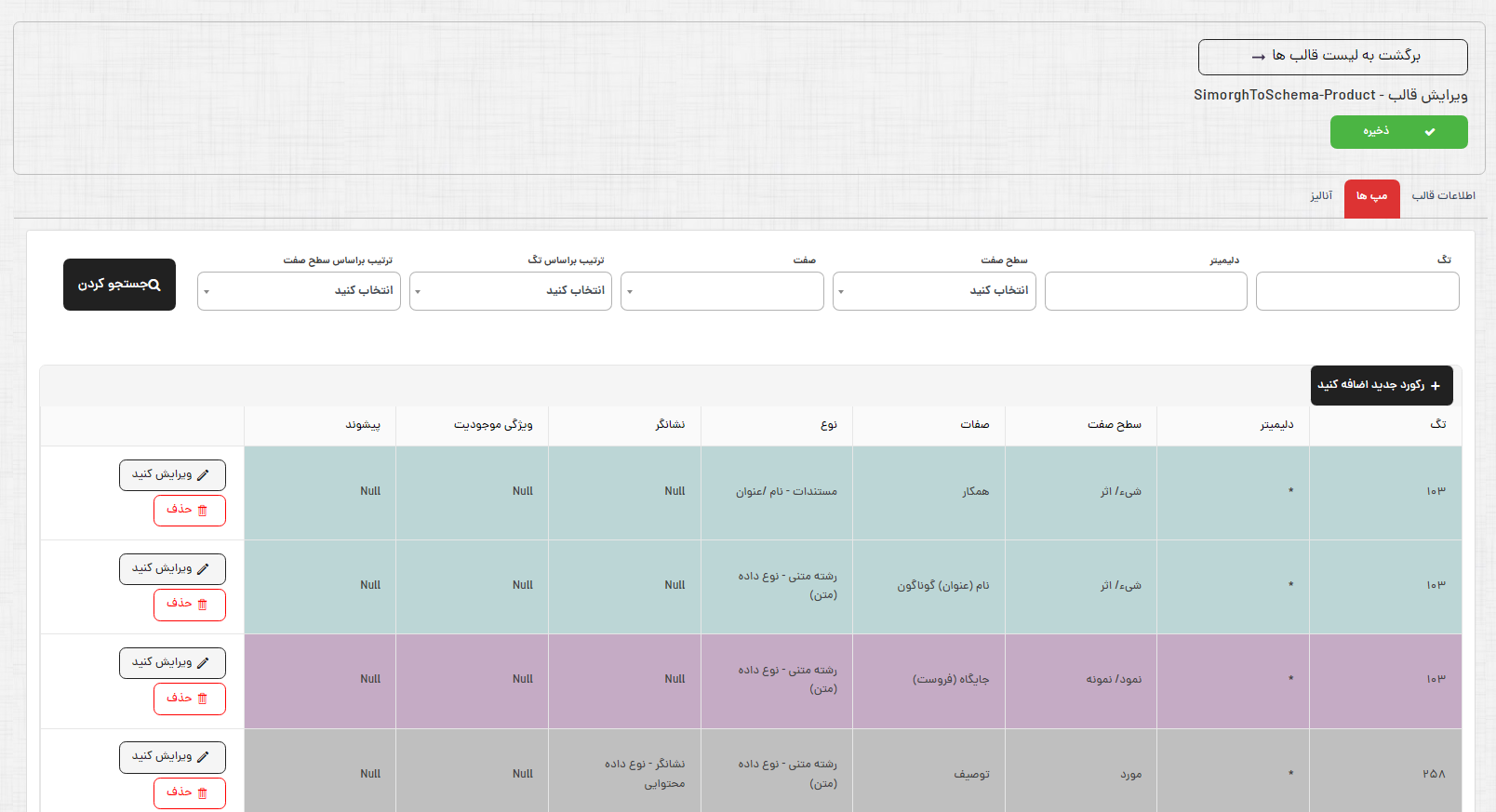
پس از ساخت جدول تطبیقی در بخش مپ میتوانید برای اطمینان از تکمیل بودن جدول تطبیقی، در بخش آنالیز فایل iso یا XML مربوط به انتقال پیشینههای فرادادهای پایگاه اطلاعاتی مورد نظر را در سیستم بارگذاری کنید. سیستم فهرستی از نام تگها و دلیمیترهای موجود در فایل مورد نظر را که در جدول تطبیقی (بخش مپ) ایجاد نشدهاند را استخراج و در قالب یک فایل اکسل خروجی میدهد.
مراحل انجام آنالیز فایل انتقال پیشینههای فرادادهای پایگاه اطلاعاتی مورد نظر با جدول تطبیقی (مپ) ایجاد شده به شرح زیر است.
- در فیلد "نام رکورد"، نام یا کاراکتر جداکننده رکوردها در فایل مربوط به انتقال فراداده را وارد نمایید.
- در فیلد "نام تگ"، نام یا کاراکتر جداکننده فیلدها در فایل مربوط به انتقال فراداده را وارد نمایید
- در فیلد "نام دلیمیتر"، نام یا کاراکتر جداکننده فیلدهای فرعی در فایل انتقال فراداده را وارد نمایید.
- در فیلد "انتخاب فایل" فایل مربوط به انتقال پیشینههای فرادادهای پایگاه اطلاعاتی مورد نظر را وارد نمایید.
- در فیلد "نوع فایل" بر اساس قالب فایل فرادادهای مورد نظر یکی از گزینههای ISO یا XML را انتخاب نمایید.
ویرایش قالبهای تبدیل دادههای ورودی
جهت ویرایش و بهروزرسانی اطلاعات یک قالب، از بخش فهرست قالبها، روی نام قالب مورد نظر کلیک کنید و پس از وارد شدن به صفحه ویرایش، تغییرات لازم را اعمال نمایید.
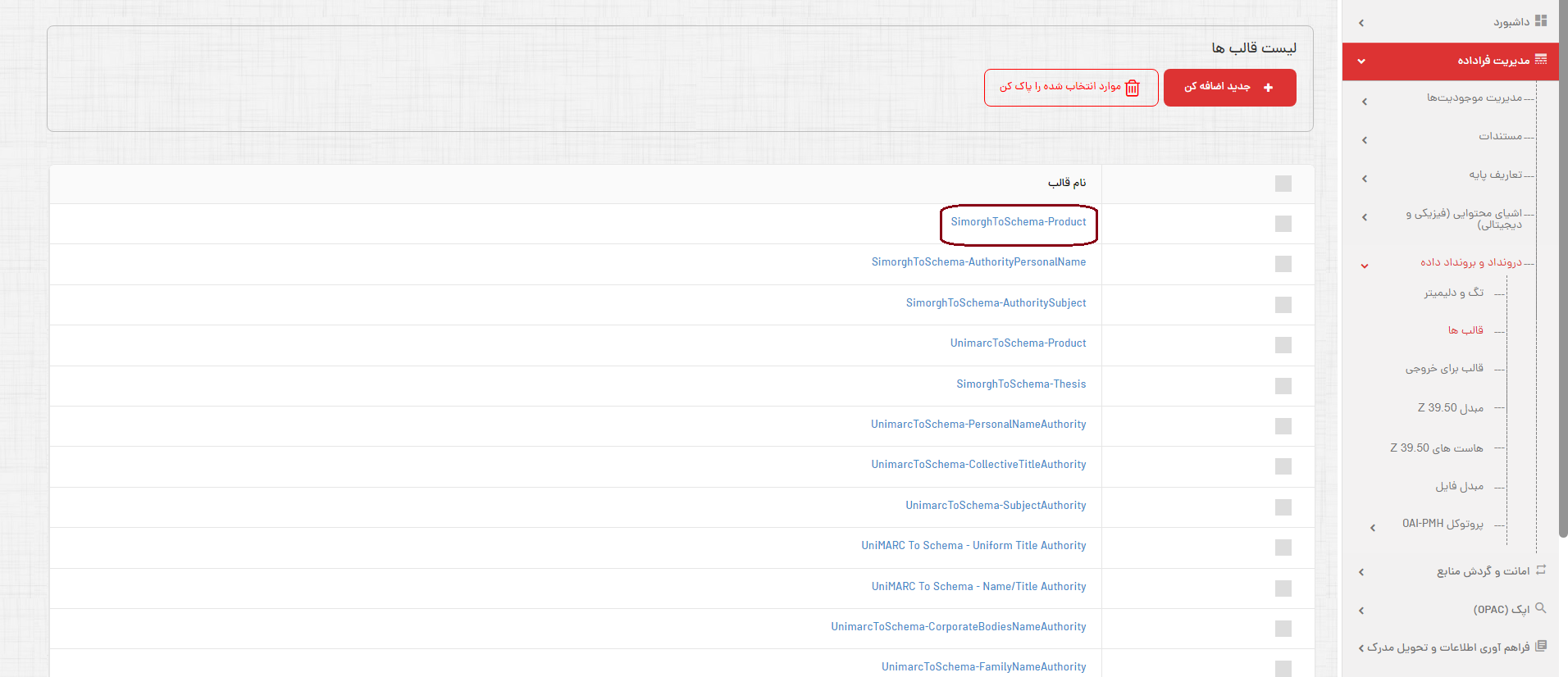
در صفحه ویرایش قالب، امکان ویرایش اطلاعات مربوط به بخشهای "اطلاعات قالب"، "مپ" و "آنالیز" وجود دارد.
در بخش "مپ" امکان جستجوی رکوردها براساس فیلدهای "تگ"، "دلیمیتر"، "سطح صفت" و "نام صفت" وجود دارد، همچنین امکان تعیین ترتیب رکوردها بر اساس فیلدهای "تگ " و "سطح صفت" به دو صورت صعودی و نزولی نیز فراهم شده است.
با انتخاب دکمه ویرایش در انتهای هر رکورد میتوانید فیلدهای مربوط به آن رکورد را ویرایش نمایید.
بر روی دکمه بروزرسانی کلیک کنید. در انتها بر روی دکمه "ذخیره" کلیک نمایید.
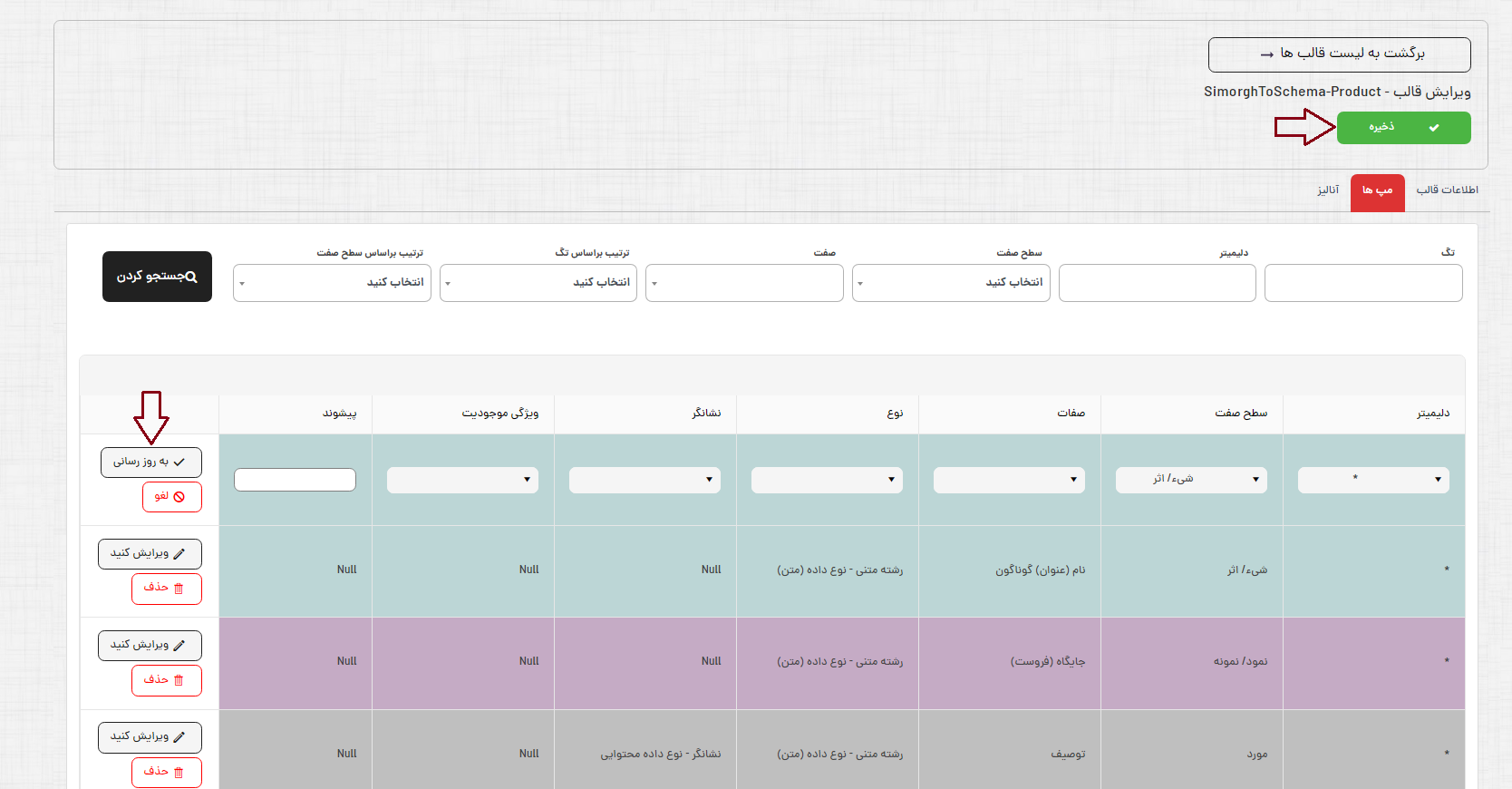
حذف قالبهای تبدیل دادههای ورودی
در صفحه فهرست قالبها، قالب(هاي) مورد نظر را انتخاب نماييد، با انتخاب گزینه "موارد انتخاب شده را پاک کن"، امکان حذف قالب(ها) وجود دارد.